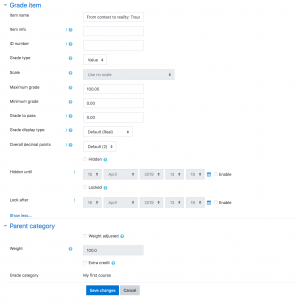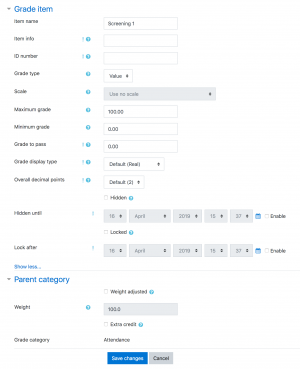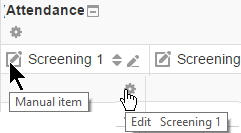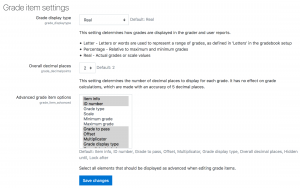「評定項目」の版間の差分
Mitsuhiro Yoshida (トーク | 投稿記録) |
Toshihiro KITA (トーク | 投稿記録) 編集の要約なし |
||
| (2人の利用者による、間の36版が非表示) | |||
| 1行目: | 1行目: | ||
{{ | {{評定の管理}} | ||
評定項目は、コースの参加者が評点または点数によって評定される単位(通常は活動)です。 | |||
そのため、評定項目は、評定とこれらの評定に適用される一連の設定のコンテナです。設定は、評定者レポートと[[評定のエクスポート | 評定のエクスポート]]での評定の計算と表示に影響します。 | |||
評定の項目は、コース活動(小テスト、課題など)、[[アウトカム]]、または手動の評定を指す場合があります。 | |||
== | ==評定と評定表== | ||
評定表の3つの構成要素は次のとおりです。 | |||
#評定項目 | #評定項目 | ||
#[[評定]] | #[[評定カテゴリ |評定カテゴリ]] | ||
#[[評定|評定]] | |||
評定項目は、[[評定者レポート |評定者レポート]]。 | |||
カテゴリ内では、[[評定 | 評定]]概要自体も評定項目です。カテゴリの概要評定項目はレポートに表示され、親カテゴリの評定の計算に使用できます。 | |||
==活動ベースの評定項目== | |||
[[Image:editingradeitem.png | right | thumb |評定項目の編集]] | |||
[[課題]]、[[ワークショップ]]、[[レッスン]]、[[小テスト]]などの多くの活動が、評定を評定表に伝えます。生成された評定項目は後でコース管理 > 評定から直接変更できますが、これにより活動自体で凍結します。そのため、評定表で課題の評定を編集した教師は、評定表でロックを解除しない限り、課題から変更することができません。 | |||
以下は、活動ベースの評定項目で編集できる設定のリストです。 | |||
* '''項目名''':この項目に付けられた名前、たとえば課題名 | |||
[[ | * '''項目情報''':評定項目に関する一般情報。オプション。 | ||
* '''合格点''':この項目を合格したと見なされるために学生が達成する必要がある最低点数を指定します。これはパーセンテージではなく、実際の評定でなければなりません。これが完了すると、評定表で評定が不合格の場合は赤、合格の場合は緑色でハイライト表示されます。 (合格する評定は、活動設定ページから指定することもできます。) | |||
* '''評定タイプ''':4つの評定タイプがあります。 | |||
#なし - 評定は不可 | |||
#値 - 最大値と最小値を持つ数値 | |||
#尺度 - リスト内のアイテム-[[評価尺度]]を参照 | |||
#テキスト - フィードバックのみ | |||
総計できるのは、値と尺度の評定タイプのみです。活動ベースの評定項目の評定タイプは、活動設定ページで設定します。 | |||
* '''全体の小数点''':これは、各評定で表示する小数点の数を指定します。小数点以下5桁の精度で行われる評定計算には影響しません。 | |||
* '''乗数''':この評定項目のすべての等級に最大等級の最大値を乗算する係数。たとえば、乗数が2で最大等級が100の場合、50未満のすべての等級は2倍になり、50以上の等級はすべて100に変更されます。 | |||
* '''補正値''':この評定項目のすべての等級に追加される数。'''後 '''乗数が適用されます。 (負の数でもかまいません。) | |||
* '''隠す''':この評定項目を学生に非表示にするかどうか。 | |||
* '''次の日時まで隠す''':評定項目が非表示でなくなるオプションの日付(評定のリリース日など)。 '隠す' と '次の日時まで隠す' は、現在両方ともチェックすることができることに注意してください。この問題は、MDL-59646として報告されています。 | |||
* '''ロック''':この評定項目をロックするかどうか。ロックされた評定項目は、関連モジュールからの設定または評定の変更を受け入れません。 | |||
* '''次の日以後ロックする''':ロックが有効になる日付。通常は評定のリリース日より後。 | |||
==アウトカム項目== | |||
アウトカム項目は、ほとんどの点で評定項目と同じです。 2つの主な違いは、アウトカム項目の目的が特定の結果/能力/目標で学生を評価することであるのに対し、評定項目は通常、学生の評価の尺度としてアウトカムを総計することを目的として学生を評価するために使用されることです。コース活動でのパフォーマンス。 | |||
アウトカム項目は常にアウトカムにリンクされ、それ自体が[[評価尺度 | 評価尺度]]にリンクされます。尺度は定量的な尺度を表す場合があり、その値は最低から最高に配置されます。または、尺度値の順序が無関係である定性的測定を表す場合があります。最初のタイプは総計できますが、2番目のタイプは総計すべきではありません(好きな色は "青" なので、学生を失敗させたくありません!)。 | |||
アウトカム項目は、オプションで活動にリンクできます。この活動は評定表に表示される場合と表示されない場合があります(たとえば、Wikiは通常、評定されないため、表示されません)。アウトカム項目を活動にリンクすると、リンクされた活動のアイコンが付いた評定項目が作成されますが、リンクされている活動を確認する方法は他にありません。このため、アウトカム項目の名前に活動名を含めることをお勧めします(例:Wiki 1:参加)。 | |||
これらは、新しい活動モジュールの作成(モジュール作成フォームで[[アウトカム]]を選択)によって生成するか、手動の等級アイテムのように手動で作成できます。評定アウトカム項目は、評定のタイプとしてコース評定を使用するため、評定アウトカム項目を手動で作成する前に、そのような評定をコースレベルで利用できるようにする必要があります。 | |||
評定アウトカム項目編集フォームの設定は、手動評定項目の設定と同じですが、2つの設定が追加されています。 | |||
*''' | * '''アウトカム''':この項目で表されるコースの結果 | ||
*''' | * '''リンクされた活動''':このアイテムがリンクされるオプションの活動モジュール | ||
==手動評定項目== | |||
[[File:editingmanualgrades.png | right | thumb | 手動での評定項目の編集]] | |||
これらの評定項目は、''コース管理 > 評定表セットアップ'' から手動で作成されます。"評定項目を追加する" ボタンをクリックすると、フォームが表示されます。ここではいくつかのオプションを利用できます。 | |||
* '''項目名''':評定項目の表示名 | |||
* | * '''IDナンバー''':フォーミュラでこの評定アイテムを参照するために使用される任意の文字列。設定する場合は、一意である必要があります。 | ||
* '''評定タイプ''':評定のタイプ:なし(グレーディング不可)、値(数値)、尺度(リスト内の項目)、またはテキスト(任意のテキスト)。 | |||
* '''評価尺度''':評定に使用する尺度:評価尺度タイプが選択されている場合にのみ使用できます。 | |||
* '''最大評点''':指定できる最大評点(尺度の場合:尺度内の項目数-1) | |||
* '''最小評点''':指定できる最小評点(尺度の場合:0) | |||
[[en: | 手動評定の項目は、鉛筆のようなアイコンで評定者レポートに認識されます。 | ||
[[File:manualgradeitem2.png]] | |||
このアイコンはクリックできないことに注意してください。手動評定項目を編集するには、そのすぐ下にある編集アイコンをクリックする必要があります。 | |||
==評定項目の設定== | |||
===サイトのデフォルト=== | |||
''管理 > 評定 > 評定項目設定'' からアクセスされる評定項目設定は、教師が使用する評定者レポート用に管理者が編集できるさまざまな設定です。これらの設定により、評定ごとに表示される項目が変更されます。管理者は、さまざまな設定をオンまたはオフにして、教師が実際のデータを入力します。 | |||
[[Image:newgradeitemsettings.png | thumb | center | 評定項目の設定画面]] | |||
===評定表示タイプ=== | |||
これは、個々の評定ごとに表示される評定のタイプです。学区ごとに異なる評定システムを使用しているため、学区に合わせて変更できます。 | |||
*実データ - 受け取った合計ポイントを示す最小範囲から最大範囲までの等級。デフォルトは0〜100ですが、任意である場合もあります。 | |||
*パーセンテージ - 0〜100%の等級。受け取った合計ポイントを最大可能額に100を掛けた値で割ったものです。 | |||
* [[評定文字|評定文字]] - パーセンテージの範囲を表す文字形式の評定。 | |||
===全体の小数点=== | |||
この設定は表示専用です。評定の計算は小数点以下5桁の精度で行われ、評定が使用されている場合はそれに応じて割り当てられます。 | |||
[[評定計算|評定計算]]での評定の丸めが必要な場合は、round(number、count)関数を使用できます。 | |||
===高度な評定項目オプション=== | |||
ここで、教師が[さらに表示する]リンクをクリックしたときに表示される内容を決定できます。 | |||
これらの機能は設定または表示できます。 | |||
{|style="width:75%" border = "0" | |||
| | |||
*項目情報 | |||
*ID番号 | |||
*評定タイプ | |||
*評価尺度 | |||
*最小評点 | |||
*最大評点 | |||
|| | |||
*合格点 | |||
*補正値 | |||
*乗数 | |||
*評定表示タイプ | |||
*全体の小数点 | |||
|| | |||
*隠す | |||
*次の日時まで隠す | |||
*ロック | |||
*次の日時以後にロックする | |||
|- | |||
|} | |||
[[en:Grade items]] | |||
<!--[[ca:grade/edit/tree/item]]--> | |||
[[de:Bewertungsaspekte]] | |||
[[es:Ítems de calificación]] | |||
[[fr:Éléments de note]] | |||
2021年1月27日 (水) 05:39時点における最新版
評定項目は、コースの参加者が評点または点数によって評定される単位(通常は活動)です。 そのため、評定項目は、評定とこれらの評定に適用される一連の設定のコンテナです。設定は、評定者レポートと 評定のエクスポートでの評定の計算と表示に影響します。
評定の項目は、コース活動(小テスト、課題など)、アウトカム、または手動の評定を指す場合があります。
評定と評定表
評定表の3つの構成要素は次のとおりです。
評定項目は、評定者レポート。
カテゴリ内では、 評定概要自体も評定項目です。カテゴリの概要評定項目はレポートに表示され、親カテゴリの評定の計算に使用できます。
活動ベースの評定項目
課題、ワークショップ、レッスン、小テストなどの多くの活動が、評定を評定表に伝えます。生成された評定項目は後でコース管理 > 評定から直接変更できますが、これにより活動自体で凍結します。そのため、評定表で課題の評定を編集した教師は、評定表でロックを解除しない限り、課題から変更することができません。
以下は、活動ベースの評定項目で編集できる設定のリストです。
- 項目名:この項目に付けられた名前、たとえば課題名
- 項目情報:評定項目に関する一般情報。オプション。
- 合格点:この項目を合格したと見なされるために学生が達成する必要がある最低点数を指定します。これはパーセンテージではなく、実際の評定でなければなりません。これが完了すると、評定表で評定が不合格の場合は赤、合格の場合は緑色でハイライト表示されます。 (合格する評定は、活動設定ページから指定することもできます。)
- 評定タイプ:4つの評定タイプがあります。
- なし - 評定は不可
- 値 - 最大値と最小値を持つ数値
- 尺度 - リスト内のアイテム-評価尺度を参照
- テキスト - フィードバックのみ
総計できるのは、値と尺度の評定タイプのみです。活動ベースの評定項目の評定タイプは、活動設定ページで設定します。
- 全体の小数点:これは、各評定で表示する小数点の数を指定します。小数点以下5桁の精度で行われる評定計算には影響しません。
- 乗数:この評定項目のすべての等級に最大等級の最大値を乗算する係数。たとえば、乗数が2で最大等級が100の場合、50未満のすべての等級は2倍になり、50以上の等級はすべて100に変更されます。
- 補正値:この評定項目のすべての等級に追加される数。後 乗数が適用されます。 (負の数でもかまいません。)
- 隠す:この評定項目を学生に非表示にするかどうか。
- 次の日時まで隠す:評定項目が非表示でなくなるオプションの日付(評定のリリース日など)。 '隠す' と '次の日時まで隠す' は、現在両方ともチェックすることができることに注意してください。この問題は、MDL-59646として報告されています。
- ロック:この評定項目をロックするかどうか。ロックされた評定項目は、関連モジュールからの設定または評定の変更を受け入れません。
- 次の日以後ロックする:ロックが有効になる日付。通常は評定のリリース日より後。
アウトカム項目
アウトカム項目は、ほとんどの点で評定項目と同じです。 2つの主な違いは、アウトカム項目の目的が特定の結果/能力/目標で学生を評価することであるのに対し、評定項目は通常、学生の評価の尺度としてアウトカムを総計することを目的として学生を評価するために使用されることです。コース活動でのパフォーマンス。
アウトカム項目は常にアウトカムにリンクされ、それ自体が 評価尺度にリンクされます。尺度は定量的な尺度を表す場合があり、その値は最低から最高に配置されます。または、尺度値の順序が無関係である定性的測定を表す場合があります。最初のタイプは総計できますが、2番目のタイプは総計すべきではありません(好きな色は "青" なので、学生を失敗させたくありません!)。
アウトカム項目は、オプションで活動にリンクできます。この活動は評定表に表示される場合と表示されない場合があります(たとえば、Wikiは通常、評定されないため、表示されません)。アウトカム項目を活動にリンクすると、リンクされた活動のアイコンが付いた評定項目が作成されますが、リンクされている活動を確認する方法は他にありません。このため、アウトカム項目の名前に活動名を含めることをお勧めします(例:Wiki 1:参加)。
これらは、新しい活動モジュールの作成(モジュール作成フォームでアウトカムを選択)によって生成するか、手動の等級アイテムのように手動で作成できます。評定アウトカム項目は、評定のタイプとしてコース評定を使用するため、評定アウトカム項目を手動で作成する前に、そのような評定をコースレベルで利用できるようにする必要があります。
評定アウトカム項目編集フォームの設定は、手動評定項目の設定と同じですが、2つの設定が追加されています。
- アウトカム:この項目で表されるコースの結果
- リンクされた活動:このアイテムがリンクされるオプションの活動モジュール
手動評定項目
これらの評定項目は、コース管理 > 評定表セットアップ から手動で作成されます。"評定項目を追加する" ボタンをクリックすると、フォームが表示されます。ここではいくつかのオプションを利用できます。
- 項目名:評定項目の表示名
- IDナンバー:フォーミュラでこの評定アイテムを参照するために使用される任意の文字列。設定する場合は、一意である必要があります。
- 評定タイプ:評定のタイプ:なし(グレーディング不可)、値(数値)、尺度(リスト内の項目)、またはテキスト(任意のテキスト)。
- 評価尺度:評定に使用する尺度:評価尺度タイプが選択されている場合にのみ使用できます。
- 最大評点:指定できる最大評点(尺度の場合:尺度内の項目数-1)
- 最小評点:指定できる最小評点(尺度の場合:0)
手動評定の項目は、鉛筆のようなアイコンで評定者レポートに認識されます。
このアイコンはクリックできないことに注意してください。手動評定項目を編集するには、そのすぐ下にある編集アイコンをクリックする必要があります。
評定項目の設定
サイトのデフォルト
管理 > 評定 > 評定項目設定 からアクセスされる評定項目設定は、教師が使用する評定者レポート用に管理者が編集できるさまざまな設定です。これらの設定により、評定ごとに表示される項目が変更されます。管理者は、さまざまな設定をオンまたはオフにして、教師が実際のデータを入力します。
評定表示タイプ
これは、個々の評定ごとに表示される評定のタイプです。学区ごとに異なる評定システムを使用しているため、学区に合わせて変更できます。
- 実データ - 受け取った合計ポイントを示す最小範囲から最大範囲までの等級。デフォルトは0〜100ですが、任意である場合もあります。
- パーセンテージ - 0〜100%の等級。受け取った合計ポイントを最大可能額に100を掛けた値で割ったものです。
- 評定文字 - パーセンテージの範囲を表す文字形式の評定。
全体の小数点
この設定は表示専用です。評定の計算は小数点以下5桁の精度で行われ、評定が使用されている場合はそれに応じて割り当てられます。
評定計算での評定の丸めが必要な場合は、round(number、count)関数を使用できます。
高度な評定項目オプション
ここで、教師が[さらに表示する]リンクをクリックしたときに表示される内容を決定できます。 これらの機能は設定または表示できます。
|
|
|